ATAG App di zona e controller di zona

QUESTE ISTRUZIONI HANNO LO SCOPO DI INFORMARTI DEL PROCESSO DI CONFIGURAZIONE CON L'ATAG ZONE APP E ATAG REGOLATORE DI ZONA.
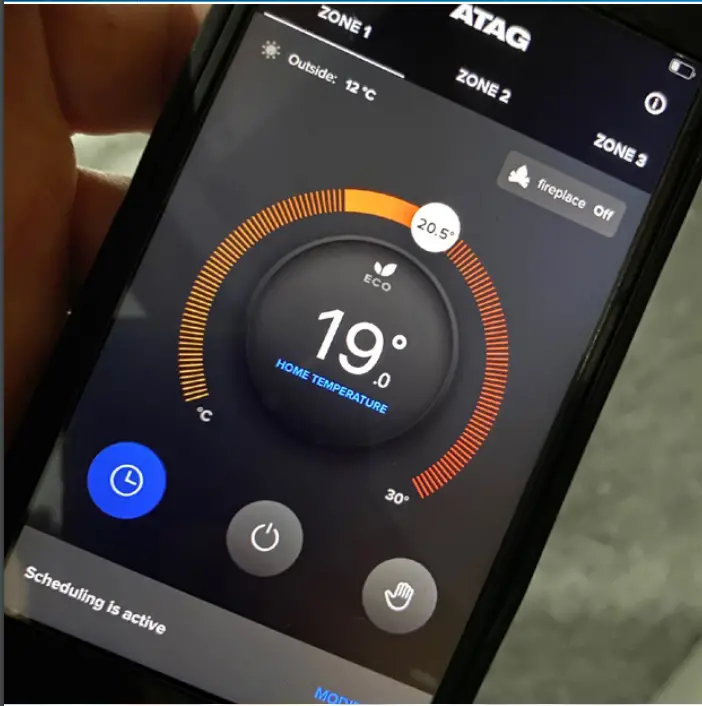

ATAG Applicazione Zona
Scarica gratuitamente ATAG App Zone dall'App o dal Play Store sul tuo smartphone e/o tablet.
 |
||
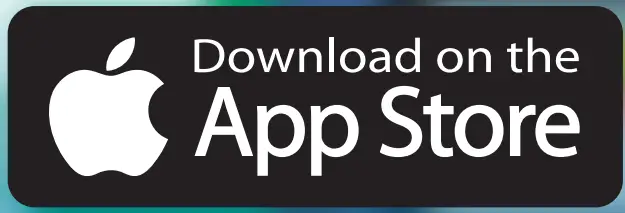 |
 |
 |
ATAG UNOZona video del controllore
Cerca il web o fare clic sui collegamenti seguenti:
 Istituire un ATAG UNOZona account utente
Istituire un ATAG UNOZona account utente
 Come collegare un ATAG UNOZona controllore (dal 2019 in poi)
Come collegare un ATAG UNOZona controllore (dal 2019 in poi)
 Impostare il riscaldamento con ATAG UNOZona controllore
Impostare il riscaldamento con ATAG UNOZona controllore
ATAG UNOZona registrazione
 Schermata di accesso all'app
Schermata di accesso all'app
Registrazione dell'account (solo cliente)
 Seleziona REGISTRAZIONE nella schermata anteriore dell'app.
Seleziona REGISTRAZIONE nella schermata anteriore dell'app.

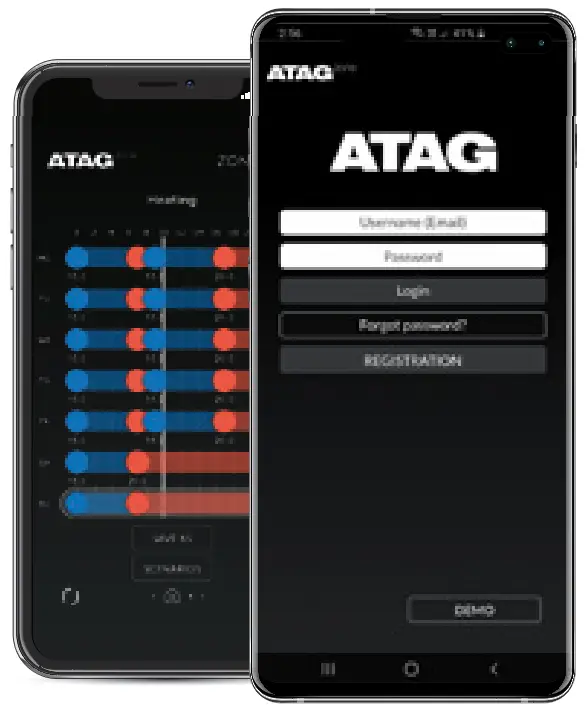
 Nella pagina di registrazione inserisci "Nome utente", che sarebbe il tuo indirizzo email.
Nella pagina di registrazione inserisci "Nome utente", che sarebbe il tuo indirizzo email.
 Immettere una password e confermare la password. Il campo Password richiede almeno 8 caratteri tra cui: una maiuscola, una minuscola, un numero e un carattere speciale.
Immettere una password e confermare la password. Il campo Password richiede almeno 8 caratteri tra cui: una maiuscola, una minuscola, un numero e un carattere speciale.

 Inserire nome, cognome e nazione sono campi obbligatori. Il paese sarebbe 'Gran Bretagna'.
Inserire nome, cognome e nazione sono campi obbligatori. Il paese sarebbe 'Gran Bretagna'.


Email di conferma registrazione
Una volta effettuata la registrazione, verrà inviata un'e-mail all'indirizzo e-mail fornito durante la registrazione. Controlla lo spam e la posta indesiderata files del tuo provider di posta elettronica, nel caso in cui l'email sia entrata in quelli files.
Una ATAG l'attivazione della zona per il controllo remoto verrà inviata al cliente via email. Nell'e-mail fare clic sulla casella blu per confermare la registrazione.
Ora accedi all'app utilizzando il nome utente e la password inseriti durante la registrazione.

 |
 |
 Conferma i termini e le condizioni e conferma l'utilizzo dei dati. Quindi fare clic su Salva.
Conferma i termini e le condizioni e conferma l'utilizzo dei dati. Quindi fare clic su Salva.
UNOZona controller – procedura di prima accensione
- Schermata iniziale
Quando l'ATAG il controllore di zona viene prima alimentato da 'ATAG Viene visualizzata la schermata iniziale di ONE Zone.

- Processo di avvio
Il controller eseguirà la procedura di avvio. Rilevamento del dispositivo e quindi inizializzazione. Un punto bianco riempirà il cerchio man mano che completa ogni passaggio. (Questo richiede normalmente 1 – 2 minuti).

- Selezione della lingua
Seleziona la lingua richiesta.

- Guida utente? Sì o no
Su questa schermata puoi view la guida utente di base. Selezionare 'SI' o 'NO'.

- Configurazione di rete? SÌ
La schermata di configurazione della rete chiederà 'Vuoi connettere il tuo prodotto a Internet? Selezionare 'SÌ' e premere il pulsante centrale per confermare. Se si seleziona 'NO' si andrà alla schermata normale e non sarà connesso a Internet.

- Configurazione di rete
Il controller ora sta inviando un segnale Wi-Fi, quindi è possibile configurare l'app. Il controller è ora pronto per connettersi al router della proprietà con l'app.

UNOZona controller – login e connessione
Accedi con nome utente (e-mail) e password
Sulla prima pagina dell'app inserisci il nome utente registrato (e-mail) e la password.

Rileva dispositivo
L'app inizierà a rilevare il prodotto all'interno della proprietà

Se hai problemi a connettere il tuo dispositivo, potrebbe essere necessario controllare la frequenza della banda larga.
La maggior parte dei router domestici può trasmettere un Wi-Fi in una delle due frequenze; 2.4 Ghz e 5 Ghz. I router più recenti utilizzano una frequenza combinata o "sincronizzata", che unisce entrambe le frequenze in una sola. L'ATAG ONE Zone funziona solo su una frequenza di 2.4 Ghz. Se il dispositivo (telefono o tablet) utilizzato per impostare il controllo è connesso a una rete Wi-Fi a 5 Ghz (o sincronizzata), ATAG ONE Zone non lo riconoscerà e quindi non si collegherà a Internet. Alcuni router possono essere configurati manualmente per suddividere il segnale sincronizzato in segnali separati da 2.4 Ghz e 5 Ghz. Questo ti dà due diversi nomi di rete Wi-Fi (uno per ogni frequenza). Per semplificare le connessioni Wi-Fi da altri dispositivi, il segnale a 5 Ghz potrebbe essere disattivato completamente. I fornitori di servizi Internet dovrebbero essere in grado di farlo o assisterti in questo.
Accesso alla posizione
Laddove l'accesso alla posizione è selezionato sul tuo telefono cellulare, questo può essere utilizzato per determinare la tua posizione durante l'utilizzo dell'app. Seleziona "OK" per confermare o meno l'uso della tua posizione. Quindi seleziona "AVANTI" per continuare il processo di configurazione.

Seleziona Wi-Fi
Su un telefono Android seleziona il nome del tuo router dall'elenco.
Nota: Su un telefono Apple dovresti essere connesso al router Wi-Fi delle proprietà già con il telefono per completare questo passaggio.
Il telefono Apple avvierà una "Configurazione AirPort" specifica di Apple, che passerà automaticamente attraverso alcune pagine di configurazione per connettersi al controller.

Inserisci la password
Su un telefono Android dopo aver selezionato il nome del router è necessario inserire la password del router.
Seleziona Wi-Fi
Su un telefono Apple lo schermo passerà alla pagina di configurazione degli accessori in cui sarà necessario confermare il nome del router a cui si desidera connettere il controller (normalmente lo stesso router a cui è connesso il telefono).

Premi avanti per inviare la password
Su un telefono Android inserisci la password e seleziona il pulsante successivo per inviare la password

Connessione Wi-Fi (impostazione automatica della connessione automatica)
Su Apple il telefono passerà automaticamente attraverso le pagine di configurazione degli accessori Apple fino a quando lo schermo non cambia in "Installazione completata". Quindi seleziona "Fine".

La schermata dell'app passa quindi alla pagina "Registrazione del prodotto".
Accoppiamento dell'account
Mostra il numero di serie del controllore, ad esample 051828991006. Questo numero va annotato in quanto può essere utile in caso di necessità. La domanda posta è "Vuoi associare il prodotto a questo utente?"
Il nome del cliente dell'app sarà scritto sotto questa domanda. Se questo è il cliente da collegare al controller, premere "SI" altrimenti premere "NO".

Indirizzo di installazione
A seconda che il telefono abbia utilizzato l'accesso alla posizione, nella sezione 3, chiederà di fornire un soprannome al controllore, ad es.ample'ATAG Controller, Statistica stanza, ATAG Termostato' e quindi inserire l'indirizzo completo.
Or
Verrà visualizzata una mappa con la tua posizione su di essa. In quest'ultimo caso, dovrai confermare la posizione/l'indirizzo da utilizzare.

Indirizzo di installazione tramite pin drop sulla mappa Confermare la posizione/indirizzo da utilizzare. Quindi fare clic su "AVANTI"

Registrazione del prodotto
Una volta che l'indirizzo di dove si trova il controller verrà visualizzata la schermata di registrazione del prodotto.

Registrazione del prodotto completata
Una volta completata la procedura con successo! Seleziona "AVANTI" nella parte inferiore dello schermo.
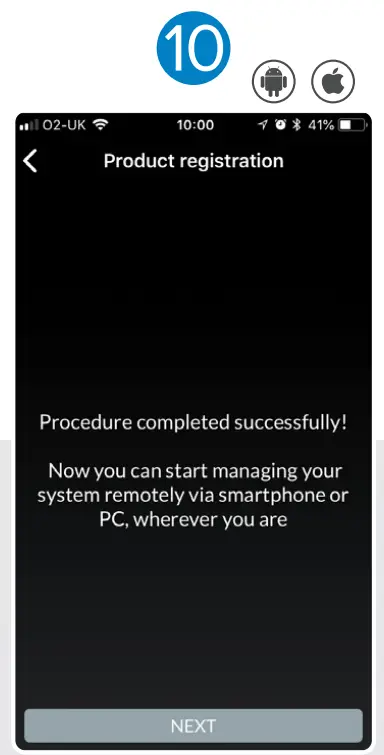
Visualizzazione normale (processo completato)
Al termine, mostrerà la normale visualizzazione della temperatura attuale e delle temperature della temperatura target.

Durante la registrazione del prodotto (nell'app)
ATAG UNOZona si collegherà all'ATAG zona nuvola.
- UNOZona controller si collegherà al router
L'unico controller mostrerà questa schermata di configurazione di rete.

- I punti di conferma della connessione vengono visualizzati quando la connessione è connessa e il messaggio di configurazione riuscita
Quando si connette alla rete (router), i punti bianchi riempiranno i cerchi. (Questo processo richiederà 1 - 2 minuti). Al termine di questo processo la parte inferiore dello schermo dirà 'Configurazione di rete eseguita correttamente Premere per confermare.

- Passaggio successivo: configurazione del controller/sistema
Dopo che è stato collegato, il controller eseguirà l'impostazione "controller e sistema". L'assegnazione della zona sarà la prima. Normalmente è impostato su 'Zona 1'.

- Tipo di controllo
Il tipo di controllo è dove selezioni come funzionerà il controllo. L'impostazione predefinita e più comune è 'Room Control'.

- Dimensioni dello spazio
La dimensione dello spazio è la dimensione della proprietà. Es. appartamento, casa tipica o grande casa.

- Livello di isolamento degli spazi
Il livello di isolamento degli spazi ha a che fare con quanto è ben isolata la proprietà. ad esempio da una vecchia casa vittoriana piena di correnti d'aria a una proprietà ben isolata con intercapedine e isolamento del solaio.

- Tipo di installazione
Seleziona il tipo di installazione. ad esempio radiatori.

- Visualizzazione normale (processo completato)
Al termine del processo lo schermo frontale visualizzerà la temperatura attuale e le temperature della temperatura target.

Risoluzione dei problemi
In caso di problemi durante il processo di configurazione e connessione, tieni premuto il pulsante centrale del controller per tornare alla schermata principale, chiudi completamente l'app ed esegui un ripristino delle impostazioni di fabbrica su ATAG UNOZona controllore.
Un ripristino delle impostazioni di fabbrica ripristinerà tutte le impostazioni in ATAG Il controller ONEZone torna allo stato originale di fabbrica, ma non alle scelte di sistema memorizzate nella caldaia.
Esistono 2 modi per ripristinare le impostazioni di fabbrica del controller.
Innanzitutto, puoi staccare il controller dal muro, tenere premuto il pulsante di ripristino fino a quando non senti un segnale acustico, in genere circa 10 secondi.
Il secondo modo è utilizzare il menu sul controller (come mostrato di seguito).
- Premi il pulsante centrale e vai alle impostazioni

- Seleziona "Avanzate"

- Seleziona "Ripristino dati di fabbrica"

- Conferma il ripristino dei dati di fabbrica

- Ripristino dati di fabbrica

- Questo riavvierà quindi il controller consentendo di riavviare il processo di connessione.

Assistenza clienti
T: 0800 254 5061 | atagriscaldamento.co.uk | ![]() @atagriscaldamento |
@atagriscaldamento | ![]() @ATAGRiscaldamento |
@ATAGRiscaldamento |
![]() ATAGRiscaldamento
ATAGRiscaldamento
1 Masterton Park, South Castle Drive, Dunfermline KY11 8NX
Tutte le descrizioni e le illustrazioni fornite in questo opuscolo sono state preparate con cura, ma ci riserviamo il diritto di apportare modifiche e miglioramenti ai nostri prodotti che potrebbero influire sull'accuratezza delle informazioni contenute in questo opuscolo.

Documenti / Risorse
 |
ATAG App di zona e controller di zona [pdf] Guida utente App di zona e controller di zona, controller di app e zona, controller di zona |



